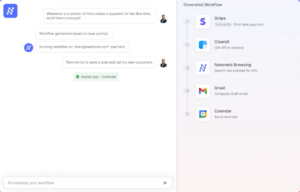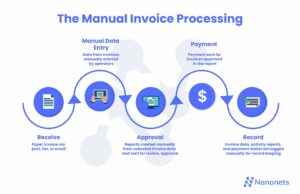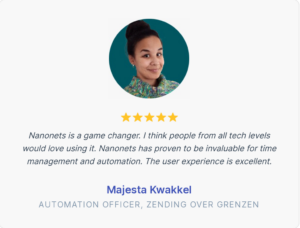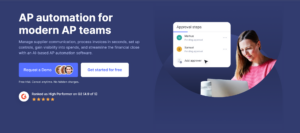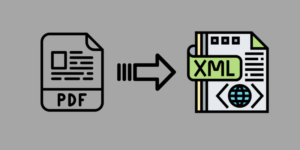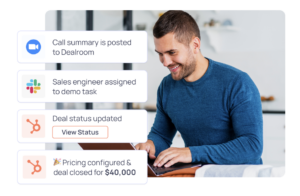Se você já se viu lutando com PDFs, tentando desesperadamente extrair informações cruciais, você está no lugar certo. Neste post, vamos mergulhar no lado prático das coisas – sem frescuras, apenas cinco maneiras simples de copiar texto de PDFs. Quer você seja um entusiasta de tecnologia, um estudante ou um profissional navegando no cenário digital, esses métodos facilitarão a extração de texto. Vamos direto ao assunto.
O texto pode ser copiado de PDFs?
Na maioria dos casos, o texto pode ser copiado de um documento PDF. PDF (Portable Document Format) foi projetado para ser um formato de arquivo versátil, e o texto em PDFs normalmente é selecionável e pode ser copiado e colado. No entanto, existem algumas situações em que a cópia de texto pode ser restrita devido às configurações de segurança aplicadas ao PDF.
Se você achar que não consegue copiar o texto de um PDF, pode ser pelos seguintes motivos:
- Configurações de segurança de documentos: O PDF pode ter configurações de segurança aplicadas que restringem a cópia de texto. Nesses casos, pode ser necessária uma senha ou permissão do proprietário do documento para copiar o texto.
- PDFs ou imagens digitalizadas: Se o PDF for composto por imagens digitalizadas em vez de texto selecionável, você não poderá copiar o texto diretamente. Nesses casos, pode ser necessário usar um software OCR (Optical Character Recognition) para extrair texto das imagens.
- Proteção de conteúdo: Alguns PDFs podem ter medidas de proteção de conteúdo para evitar a cópia ou modificação do texto. Novamente, você pode precisar das permissões apropriadas para copiar texto de tais documentos.
Na maioria das situações, copiar texto de um PDF padrão e não seguro é simples e pode ser feito usando os métodos a seguir. Se você encontrar dificuldades, verifique as configurações de segurança do documento e certifique-se de que o texto esteja selecionável. Se o PDF contiver imagens digitalizadas, considere usar ferramentas de OCR para extrair o texto.
Para PDFs simples
Basta copiar e colar em qualquer visualizador de PDF
Comece abrindo o arquivo PDF usando um visualizador de PDF padrão (como Adobe Acrobat) para copiar facilmente o texto de um PDF. Assim que o PDF estiver aberto, use o mouse ou touchpad para clicar e arrastar sobre o texto que deseja copiar. Esta ação irá destacar o texto selecionado. Clique com o botão direito na área destacada (ou use o atalho de teclado apropriado) e selecione “Copiar” no menu de contexto.
Após copiar o texto, navegue até o aplicativo onde deseja colá-lo, como um processador de texto, e-mail ou editor de texto. Clique com o botão direito no local desejado e escolha “Colar” no menu de contexto para inserir o texto copiado.
Isto pode não funcionar em muitas situações; caso contrário, estamos aqui para ajudar.
Usando a visualização no MAC
Copiar texto de um PDF usando o Preview em um Mac é um processo simples. Para começar, abra o arquivo PDF clicando com o botão direito nele e selecionando “Abrir com” seguido de “Visualizar” no menu de contexto. Assim que o PDF estiver aberto, você pode selecionar o texto que deseja copiar clicando nele e arrastando o cursor sobre o texto desejado. O texto selecionado ficará destacado conforme você arrasta.
Depois de destacar o texto que deseja copiar, clique com o botão direito na área selecionada. No menu de contexto que aparece, escolha a opção “Copiar”. Alternativamente, você pode usar o atalho de teclado “Command + C” para copiar o texto para a área de transferência. O texto agora está pronto para ser colado em outro aplicativo ou documento.
Para colar o texto copiado, abra o aplicativo onde deseja inserir o texto, como um editor de texto, processador de texto ou e-mail. Clique com o botão direito no local desejado dentro do aplicativo e selecione “Colar” no menu de contexto. Alternativamente, você pode usar o atalho de teclado “Command + V” para colar o texto da área de transferência.
Para PDFs complexos
Use a ferramenta Nanonets PDF para texto
- Ir para Nanonets' Ferramenta PDF para Texto.
- Carregue seus arquivos PDF ou simplesmente arraste e solte arquivos PDF na ferramenta.
- Deixe a ferramenta converter seu PDF em texto em segundos.
- A ferramenta baixará automaticamente arquivos de texto em seu computador.
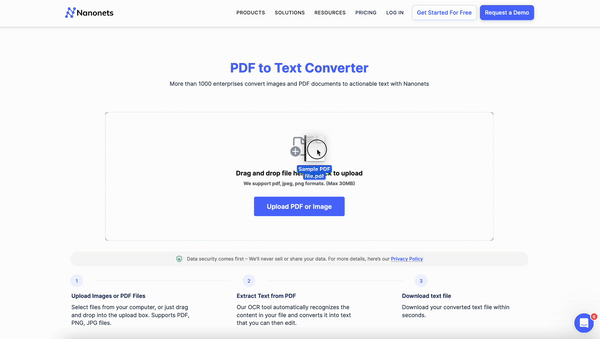
Como copiar imagens de PDFs?
Para copiar imagens de um PDF usando a Ferramenta de Recorte no Windows, comece abrindo o arquivo PDF usando o visualizador de PDF de sua preferência. Assim que o PDF estiver aberto, acesse a Ferramenta de Recorte pressionando a tecla “Windows”, digitando “Ferramenta de Recorte” na barra de pesquisa e selecionando-a nos resultados da pesquisa.
Na ferramenta de recorte, inicie um novo recorte clicando em “Novo”. Em seguida, use o cursor para arrastar e selecionar a área que contém a imagem que deseja copiar. Depois que a parte desejada for selecionada, você pode salvar ou copiar o recorte. Para salvar o recorte como um arquivo de imagem, clique em “Arquivo” e escolha “Salvar como”, selecione o local desejado para salvar. Alternativamente, para copiar o recorte para a área de transferência, clique com o botão direito dentro da Ferramenta de Recorte e escolha “Copiar”.
Após salvar ou copiar o recorte, abra um software de edição de imagens como Microsoft Paint ou Adobe Photoshop. Cole a imagem copiada no software de edição usando o atalho de teclado “Ctrl + V”. Isso permite que você edite ou salve a imagem conforme necessário.
Lembre-se de que essas etapas podem variar um pouco dependendo da versão do Windows que você está usando, especialmente se o seu sistema fez a transição para o Snip & Sketch em vez da tradicional Ferramenta de Recorte. No Snip & Sketch, o processo é semelhante – crie um novo recorte, salve ou copie a imagem e cole-a em um aplicativo de edição de imagens.
Como copiar texto de vários PDFs em massa?
Copiar texto de PDFs pode ser uma tarefa demorada, especialmente quando se lida com vários arquivos. Com o Nanonets OCR, agora você pode aumentar sua produtividade copiando texto de vários PDFs simultaneamente.
Quer você seja um pesquisador, criador de conteúdo ou profissional de negócios, a capacidade de copiar texto de vários PDFs simultaneamente abre portas para novas possibilidades. O OCR da Nanonets não é apenas uma ferramenta; é um catalisador para fluxos de trabalho simplificados e maior eficiência.
Experimente hoje o poder do Nanonets OCR e aprimore seu jogo de processamento de documentos!
Deseja automatizar algum processo de PDF em sua organização? Adoraríamos entender seus problemas e ajudá-lo a resolvê-los rapidamente. Agende uma consulta gratuita com nossos especialistas em automação.
Ou você pode explorar Nanonets iniciando uma avaliação gratuita. Nenhum cartão de crédito é necessário.
Conclusão
Copiar texto de PDFs pode parecer um desafio, mas com esses métodos fáceis, a tarefa se torna muito fácil.
Para uma maneira descomplicada de copiar texto de qualquer PDF, o Nanonets OCR é a sua ferramenta ideal. Funciona perfeitamente quer você esteja on-line, lidando com PDFs digitalizados ou usando um dispositivo móvel – apenas um simples toque resolve o problema.
- Conteúdo com tecnologia de SEO e distribuição de relações públicas. Seja amplificado hoje.
- PlatoData.Network Gerativa Vertical Ai. Capacite-se. Acesse aqui.
- PlatoAiStream. Inteligência Web3. Conhecimento Amplificado. Acesse aqui.
- PlatãoESG. Carbono Tecnologia Limpa, Energia, Ambiente, Solar, Gestão de resíduos. Acesse aqui.
- PlatoHealth. Inteligência em Biotecnologia e Ensaios Clínicos. Acesse aqui.
- Fonte: https://nanonets.com/blog/copy-text-from-pdf/
- :tem
- :é
- :não
- :onde
- 11
- 600
- 7
- a
- habilidade
- Capaz
- Acesso
- Açao Social
- adobe
- novamente
- permite
- an
- e
- Outro
- qualquer
- aparece
- Aplicação
- aplicado
- apropriado
- SOMOS
- ÁREA
- AS
- automatizar
- automaticamente
- Automação
- Barra
- BE
- tornam-se
- torna-se
- começar
- livro
- brisa
- negócio
- mas a
- by
- CAN
- cartão
- casos
- Catalisador
- desafiar
- personagem
- reconhecimento de caracteres
- verificar
- Escolha
- clique
- integrações
- composta
- computador
- conclusão
- Considerar
- consulta
- contém
- conteúdo
- contexto
- conversão
- copiando
- poderia
- crio
- criador
- crédito
- cartão de crédito
- crucial
- lidar
- Dependendo
- projetado
- desejado
- desesperadamente
- dispositivo
- dificuldades
- digital
- diretamente
- mergulho
- documento
- INSTITUCIONAIS
- parece
- não
- feito
- portas
- download
- Cair
- dois
- facilmente
- fácil
- software de edição
- editor
- eficiência
- ELEVATE
- encontro
- aumentar
- aprimorada
- garantir
- entusiasta
- especialmente
- SEMPRE
- especialistas
- explorar
- extrato
- Extração
- Envie o
- Arquivos
- Encontre
- cinco
- seguido
- seguinte
- Escolha
- formato
- encontrado
- Gratuito
- teste grátis
- da
- mais distante
- ter
- gif
- Ter
- ajudar
- SUA PARTICIPAÇÃO FAZ A DIFERENÇA
- Destaques
- Destaque
- Como funciona o dobrador de carta de canal
- Como Negociar
- Contudo
- HTTPS
- if
- imagem
- imagens
- in
- INFORMAÇÕES
- iniciar
- dentro
- em vez disso
- para dentro
- questões
- IT
- Trabalho
- apenas por
- Chave
- paisagem
- deixar
- como
- localização
- gosta,
- mac
- fazer
- muitos
- Posso..
- medidas
- Menu
- métodos
- Microsoft
- poder
- Móvel Esteira
- dispositivo móvel
- a maioria
- múltiplo
- Navegar
- navegação
- você merece...
- necessário
- Novo
- não
- agora
- numeroso
- OCR
- of
- on
- uma vez
- online
- aberto
- abertura
- abre
- reconhecimento de caracteres ópticos
- Opção
- or
- organização
- A Nossa
- Acima de
- proprietário
- Senha
- permissão
- permissões
- Lugar
- platão
- Inteligência de Dados Platão
- PlatãoData
- portátil
- parte
- possibilidades
- Publique
- poder
- Prática
- preferido
- premente
- evitar
- visualização
- processo
- processos
- em processamento
- Subcontratante
- produtividade
- profissional
- proteção
- rapidamente
- em vez
- RE
- pronto
- razões
- reconhecimento
- requeridos
- investigador
- restringir
- restringido
- Resultados
- certo
- Botão direito do mouse
- s
- Salvar
- poupança
- sem problemas
- Pesquisar
- segundo
- segurança
- parecem
- selecionar
- selecionado
- selecionando
- Configurações
- lado
- semelhante
- simples
- simplesmente
- simultaneamente
- situações
- Software
- alguns
- padrão
- começo
- Comece
- Passos
- direto
- franco
- simplificada
- estudante
- tal
- .
- Torneira
- Tarefa
- tecnologia
- texto
- do que
- que
- A
- A área
- Eles
- então
- Lá.
- Este
- coisas
- isto
- demorado
- para
- hoje
- ferramenta
- ferramentas
- tradicional
- transicionado
- julgamento
- tentando
- tipicamente
- incapaz
- compreender
- inseguro
- usar
- utilização
- Ve
- versátil
- versão
- queremos
- Caminho..
- maneiras
- we
- quando
- se
- precisarão
- Windows
- de
- dentro
- Ganhou
- Word
- Atividades:
- fluxos de trabalho
- trabalho
- seria
- Vocês
- investimentos
- você mesmo
- zefirnet